Qu’est-ce que le dossier sécurisé et comment l’utiliser ?
Nous savons combien il est important de pouvoir conserver tes photos, vidéos, fichiers, applications et données privées dans un endroit sûr. C’est pourquoi l'une des fonctions les plus utiles de ton appareil Galaxy est le dossier sécurisé car tu peux y conserver toutes tes données avec un maximum de sécurité.
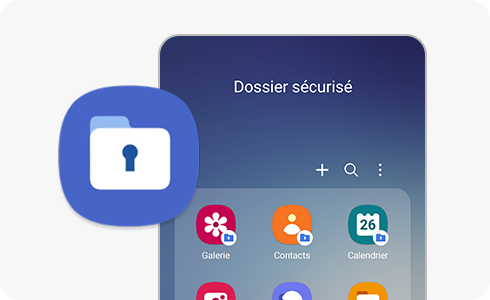
La sécurité de tes données privées est essentielle, c’est pourquoi le dossier sécurisé est équipé du niveau de sécurité. Tes dossiers sont protégés par Samsung Knox, afin de veiller à ce que toutes tes informations soient à l’abri des attaques malveillantes. Pour t’assurer que tes données restent aussi sécurisées que possible, tu peux également protéger les dossiers sécurisés avec un code d’accès ou d’un verrouillage biométrique.
Si tu souhaites créer ton propre dossier sécurisé, suis les étapes ci-dessous :
Pour ajouter des fichiers à ton dossier sécurisé, suis les étapes ci-dessous :
Pour ajouter des applications à ton dossier sécurisé, suis les étapes ci-dessous :
Tu peux le masquer qu’il n’apparaisse pas sur ton écran d’applications ou ton écran d’accueil. Le dossier sécurisé sera masqué et placé dans ton panneau de notification.
Pour cela, procède ainsi :
Tu peux également masquer et démasquer ton Dossier sécurisé dans le panneau de notification en suivant les étapes ci-dessous :
Lorsque l’icône du dossier sécurisé est désactivée, ton dossier sécurisé est masqué. Lorsque l’icône est activée, ton Dossier sécurisé apparaît sur l’écran des applications.
Si tu veux supprimer le dossier sécurisé sur ton appareil Galaxy, suis les étapes ci-dessous :
Ouvre ton dossier sécurisé → Appuie sur l’icône plus d’options → Paramètres → Plus de paramètres → Désinstaller → Choisis si tu veux déplacer les fichiers média en dehors du dossier sécurisé → Désinstaller.
Merci d'avoir partagé votre avis avec nous!
Veuillez svp répondre à toutes les questions.























